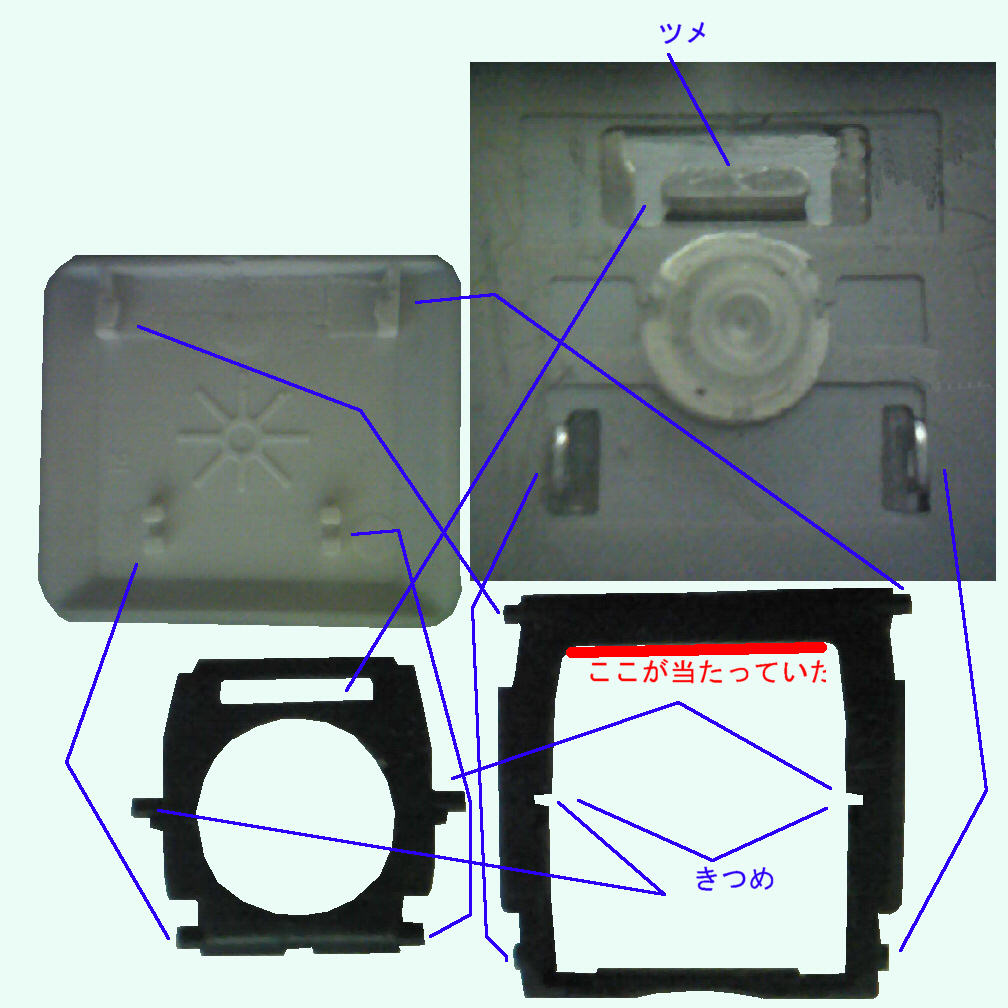福島市のインプラント歯科医院(論文作成も手伝っています)
Toshiba dynabook SS S20 S21(企業向けモデル)
dynabook ss sx 190nr PASX190NR(CrystalCPUIDの出力) dynabook ss sx 190nk
PASX190NK/dynabook ss sx 290nr PASX290NR/dynabook ss sx 290nk PASX290NK
HDD
IDEは、50pin(本体側ピンヘッダは44pin)


換装できる1.8"PATA HDDは生産中止となっている。1.8"PATA SSDも入手困難か?
東芝 さんには、頑張って 1.8 PATA SSD を作ってもらいたい。PF18T64G50SSDIDEが使えるそうだ。
G4L(Ghost4Linux)でのバックアップ/リストア
実は、MK6006GAH
HDDをバックアップする際、バッドクラスターがあってバックアップできなかった。
HDD-Scanで状態を見てみると、2つのバッドクラスターがある。
その後、
HDD_Regeneratorの試用版で修復用ブートCDを作成し、それで修正した。
が困ったことが起きた。HDDの動作が非常に遅くなってしまったのである。
エラーが発生し、DMAでなくPIOモードに なったよう
なのでレジストリに ResetErrorCountersOnSuccess キーを複数追加し再起動の後、[コントロールパネル]-[システム]-[システムのプロパティー]-[ハードウェアタブ]-[デバイスマネージャ]で出て
くるデバイスマネージャダイアログ上で、プライマリIDEチャネルを削除し、さらに再起動することで、元のUltraDMA mode5に戻すことができた。
bios 設定
Esc を押しながら電源投入
システム復元 system recovery
まず、HDDを最優先でブートにした後、0を押しながら電源投入
ブートデバイス選択 boot device
f2 キーで、ブートを選択可能。USB-DVDROMの KXL-CB30AN からブート可能だが、電源投入直後でないとうまくブートできないことがある(Ctrl-Alt-Delでの再起動ではブートしない)。
システム復元のファイル取り出しとバックアップ backup
recovery files
工場出荷状態に システム復元/レストア
original condition
次は、生DOSでWinXPのマシンにネットワーク接続(NetBEUI)するFDを
ここ(有線LANの場合のTIPS)の方法で作成する(yuknd.dosを使用する。
SS1600 はe100b.dosを使用する)。
手持ちの
アイ・オー・データのUSB-FDX1でブートする
fdisk で領域を作って、そこにリカバリーファイルを全てコピーする。
TOSMBR.exe を実行する。
0を押しながら電源投入でリカバリーが始まるはず.....では駄目だった。
そこで、bootimg.bin をブートイメージにし、リカバリーファイルを全部書き込んだリカバリCDを作ってみた。
しかし、なぜかブートしない。仕方なく、bootimg.bin を書き込んだFDからブートすることにした。CDは上記で作成した物を利用する。
FDへの書き込みはrwfd.exeで行った。
が、一筋縄ではいかなかった。じたばたしていたら、リカバリをすることができた。ただし、
FD の
autoexec.bat と、run.batを変更しないとだめだった。
gparted 等で、
c: 全HDDの5Gbyteを残し、fat32でフォーマット
d: 5Gbyteを、fat32でフォーマット
を行う。
FDで立ち上げ、初期インストールソフトウェアの復元のダイアログで、0を選択。
自動的に再起動する。
win98se に付属のfdisk.exe をFDに入れておくこと。
t:ドライブの内容を、d:ドライブにコピー(ディレクトリも含む)
同様に、全CDをコピーする。
同様に、FDをコピーする。
a:\run.bat を実行。
t:ドライブ(CD)から、全てのファイルを d:にコピー。
a:ドライブ(CD)から、全てのファイルを d:にコピー。
fdisk /mbr を実行。
d:ドライブで、 tosmbr tosmbr.bin を実行。
fdisk で、アクティブパーティションを d:にする。
リセット。
ダイアログがでるので、「0」を選択すると自動的に再起動。
再起動後ghostが立ち上がる。自動的に再起動。
ghost が立ち上がる。
そのまま進めていくと工場出荷状態になる。
FDで立ち上げ、初期インストールソフトウェアの復元のダイアログで Ctrl-Cで中断させる。
e:に、A:ドライブ以下を全てコピー。
a:\run.bat を実行。
t:ドライブ(CD)から、全てのファイルを d:にコピー。
fdisk /mbr を実行。
d:ドライブで、 tosmbr tosmbr.bin を実行。
fdisk で、アクティブパーティションを d:にする。
リセット。
ghost が立ち上がる。
そのまま進めていくと工場出荷状態になる。
リカバリ ファイル一覧(symantecのリカバリツールで作られているらしい)
│AUTOEXEC.BAT
│BMP.EXE
│BOOTLOG.PRV
│BOOTIMG.TXT
│BOOTCTG.BIN
│BOOTIMG.BIN
│COMMAND.COM
│CONFIG.SYS
│FILECOPY.BAT
│GHOST.EXE
│IO.SYS
│MSDOS.SYS
│PARTSET.TXT
│PREDATA.BAT
│PREIN001.GHS
│PREIN002.GHS
│PREIN003.GHS
│PREINST.CRC
│PREINST.GHO
│RUN.BAT
│SPAN.BMP
│TOSMBR.BIN(ブートメニューのイメージ?)
│TOSMBR.EXE(HDDのブートセクターにTOSMBR.BINを書き込むツール?)
│VERSION.BAT
├DOS
│ CHOICE.COM
│ FC.EXE
│ FIND.EXE
│ HIMEM.SYS
│ MSCDEX.EXE
│ RAMDRIVE.SYS
└TOOLS
BMPVIEW.EXE
CALC.EXE
CDCHECK.COM
CDCKBOOT.COM
CLK.COM
CMOSDEF.COM
COMPFILE.EXE
DIGIT.EXE
GDISK.EXE (NortonGhostのパーティション操作ツール?)
GETACT.COM
HARDBOOT.COM
HDDCHK.EXE
HDDSIZE.COM
KEYIN.EXE
LBA.COM
MBR.COM
MICOPY.EXE
OFF.COM
PARTCHG.COM
PARTID.EXE
PGCONV.EXE
SCICHK.COM
SCISET.COM
SETBOOT.EXE
TGHOST.EXE
TOSCDROM.SYS
TOSCHK.EXE
VOLCHECK.EXE
そこら辺で売っている、ATAPI<->USB接続変換ケーブルでブート可能だった。
アイ・オー・データのUSB-FDX1でもブート可能だった。
LCDの ぐらつき がたつき
LCDがぐらつく場合には、底面にある4隅のネジのLCD側の2本を締め直す。この2
本のネジが一番ゆるみやすいが他のネジもゆるみやすいので定期的に増し締めすること。
キーボード
Esc が小さいのは許せない。さらに、「1」キーの左キーが無いのは許せない。
「X」キーが押しにくいので、ジャンク扱いのキーボードを購入して交換。
多分、互換性のあるキーボード型番はG83C00039210、G83C00046610、G83C00046BJP。
SS1600/SS1610/SS1620/SX210/SX2211/SX3211/PASX2211LNKW/PASX210LNLW4E/PASX210LNLN/PASX210LNLW
と同じようだ。
キーボード取り外し
(1)電源キーの下あたりのネジを外す。
(2)キーボードを抑えている中央のネジを外す。
(3)キーボードの上についているプラスチックのバー(押さえ)をこじって外す。
(4)電源キー等が付いているカバーをこじって外す。
(5)キーボードの上部の左右のネジを外す。
(6)キーボードは、両面テープでも止められているので、薄い板等をキーボードと、筐体の間に差し込んで剥がす。


このパソコンは薄い割に素直な作りになっていて、キーボードの下のPCMCIAスロットの2本のネジを外し、底板のネジを全部外せば、底板をパカッと取り外すことができる。
FANから異音がするようになったので、FANの軸の清掃と注油を行なった。FANは、細い3本のネジを外すとブレードが外せるので、ブレードの軸に少量注油する。注油後回転させた後、またブレードを外し、軸を綿棒で清掃。これを何度か繰り返すことで清掃と注油を完了。
キーの構造
Xキーに引っ掛かりがあるので、赤い部分を削って修理した。
赤の部分がツメに当たっていたようである。
キーボードは、DYNABOOK SS1600(SS1610/SS1620 )
の物を流用している。
とは言っても、電気的インターフェースは同じだが、メカ構造は異なっているので、
パンタグラフを流用しての改造は不可のようだ。
また、同一キーボードの中のA~Zキーでも、構造が何種類かあるようだ。
(なんでこんなコストのかかる設計になっているんだろう?)
本当ならば、もっと幅の広い、ちゃんとしたキーボードを新規設計する
べきだが、これを流用しているために、電源ボタンをわざわざキーボードの
左の空いたスペースに配置している。この電源ボタンはごまかしだなぁ。
Stock No:NSK-T530J
メモリー
メモリ増設も、裏面のネジを1本外すだけで可能。
PC2-4200 1GB を増設済み(4200の方が価格が安い)。
Dynabook with HHK
この機種は、ディスプレーが180°開かない。以下のようなアルミ台(自作)の上に
乗っけて使うと非常に具合がよい。放熱もバッチリだし。
どっかのメーカーで作ってくれないかなぁ~
分解方法
不明
窓の手により、自動実行を無効にしたもの一覧。
000StTHK
00THotKey
AGRSMMSG
HotKeyCmds
IMEKRMIG6.1
IMJPMIG8.1
IMJPMIG9.0
IgFxTray
JustOnlieUpdate
MSPY2002
OmniPass
PHIME2002A
PHIME2002ASync
SoundMax
SoundMaxPnP
TFNF5
TFncKy
TosHKCW.exe
TouchED
戻る
http://pcdatabox.web.fc2.com/dynass/index.html
http://dynabook.style-pro.jp/index.html
純正マニュアル
http://www.processlibrary.com/ja/directory/?files=tfncky.exe
tfncky.exe
機能キー(F1-F12)の組合せに東芝のラップトップ・コンピュータで
windows/system32/tfnf5.exe
thpsrv.exe
TOSHIBA HDD Protection
"C:\Program Files\Toshiba"
tosbtsrv.exe Toshiba Bluetooth Driver
taskkill /im tfncky.exe
taskkill /im toshkcw.exe
rem tfnf5.exe
rem thpsrv.exe